AutoCAD中打开所有图层的方法教程
时间:2023-06-16 15:43:30作者:极光下载站人气:0
AutoCAD是很多小伙伴都在使用的一款软件,在其中我们可以自由绘制和设置想要的图纸效果。如果我们需要在AutoCAD中软件打开所有图层,小伙伴们知道具体该如何进行操作吗,其实操作方法是非常简单的,
只需要调出菜单后,在“格式”选项卡中点击“图层工具”,然后在子选项中找到并点击“打开所有图层”就可以了。如果有需要我们还可以点击新建图层,设置新建图层的各种参数,小伙伴们可以打开自己的Autocad软件一起动手操作起来。接下来,小编就来和小伙伴们分享具体的操作步骤了,有需要或者是有兴趣了解的小伙伴们快来和小编一起往下看看吧!
操作步骤
第一步:双击打开AutoCAD软件,在首页可以点击新建或打开文件;
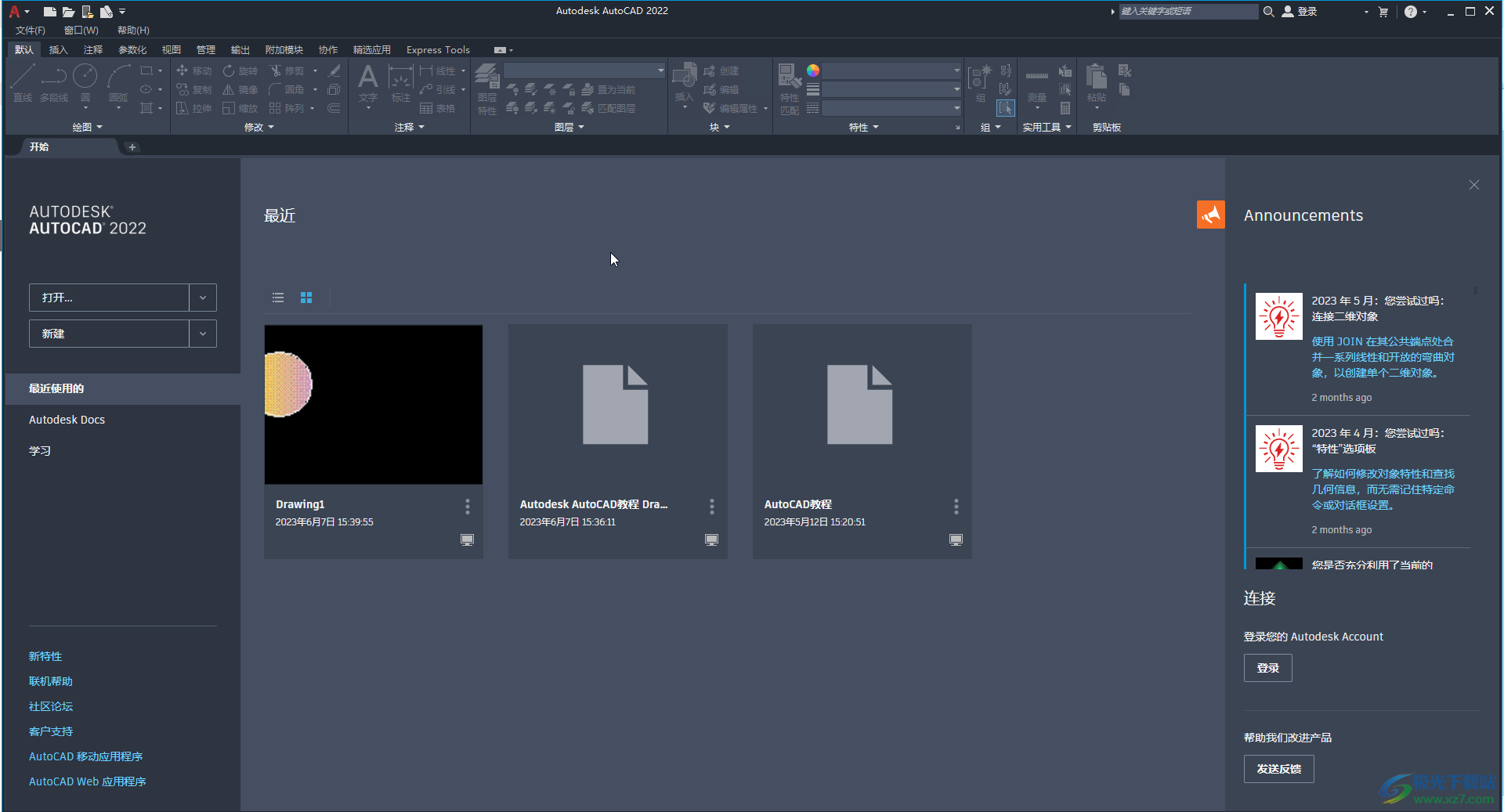
第二步:进入编辑界面后,点击界面上方如图所的快速访问工具栏中横线带下拉箭头图标,点击“显示菜单栏”;
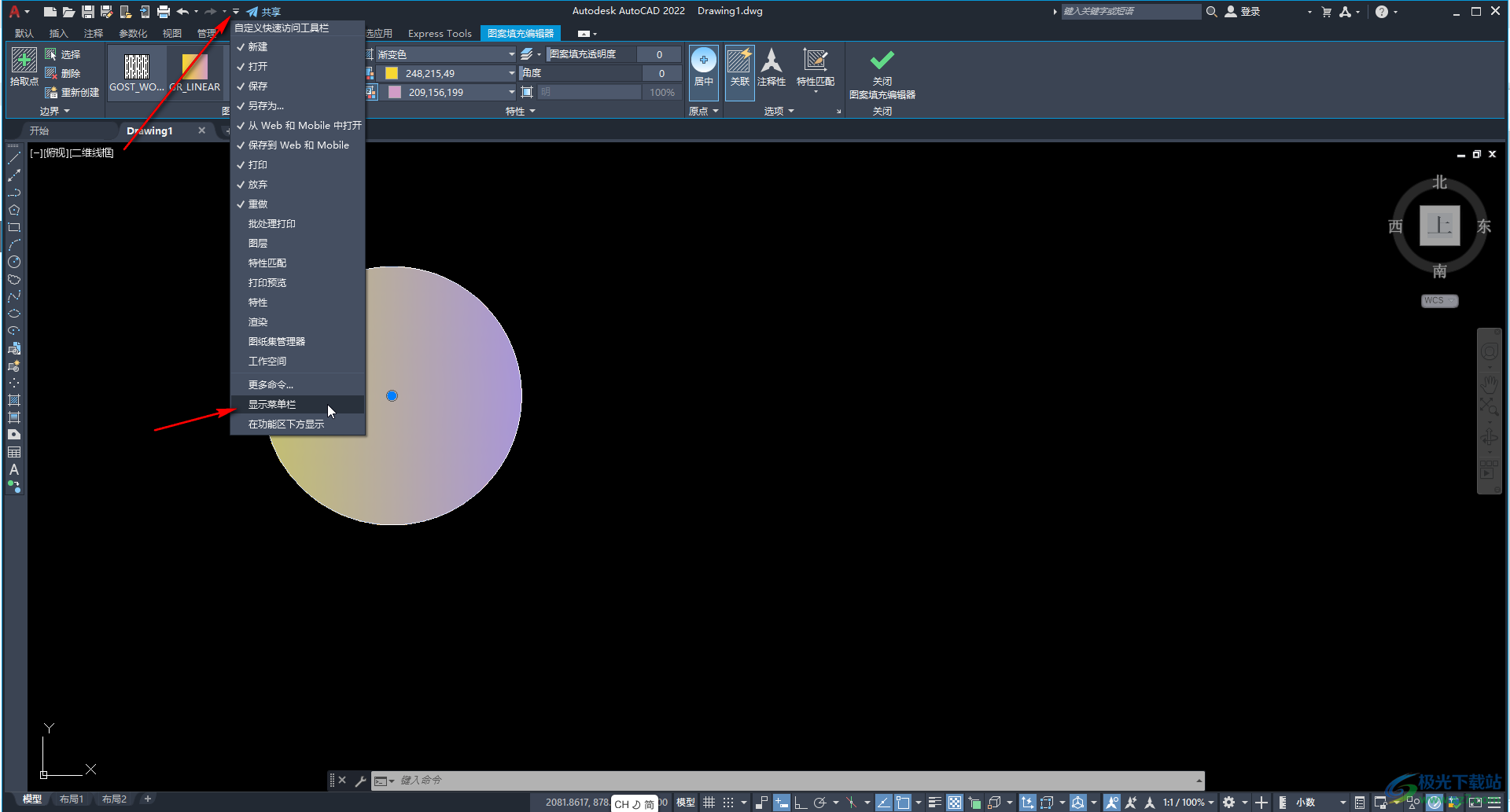
第三步:调出菜单栏后, 点击“格式”——“图层工具”——“打开所有图层”就可以了;
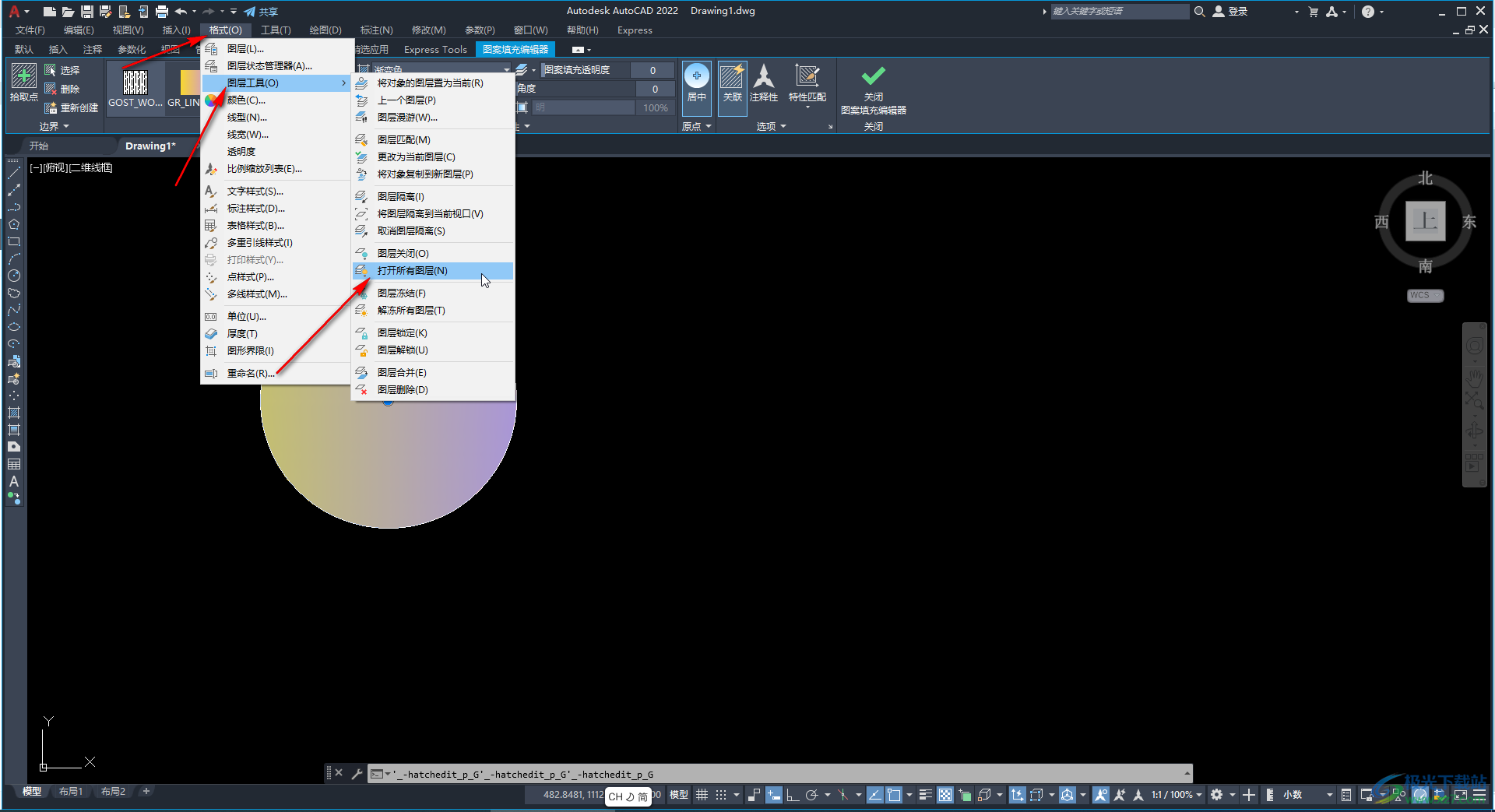
第四步:在“格式”的子选项中点击“图层”,还可以在打开的窗口中新建图层;
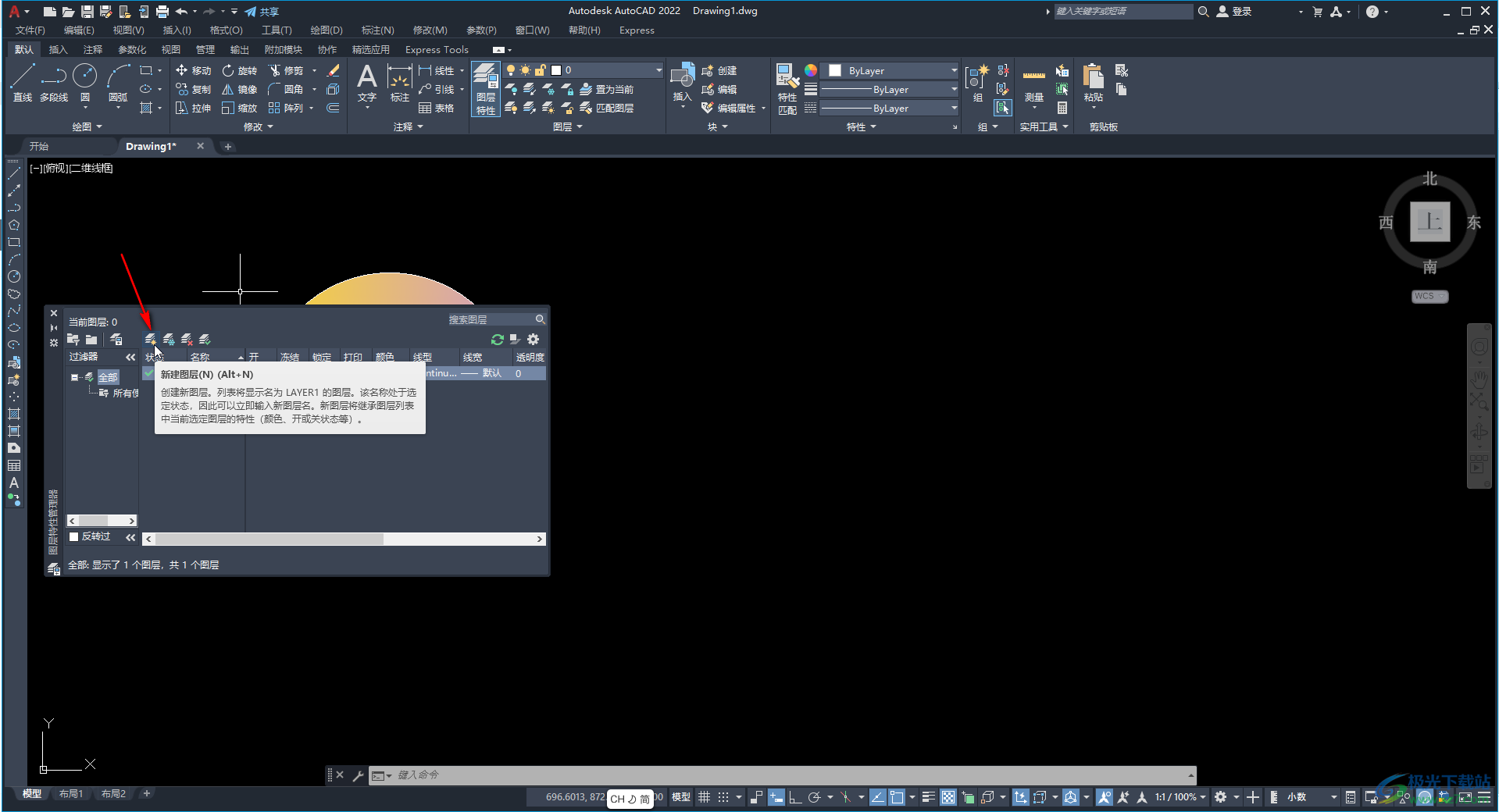
第五步:新建后可以修改图层名称,设置开启状态,设置颜色、线型等等。
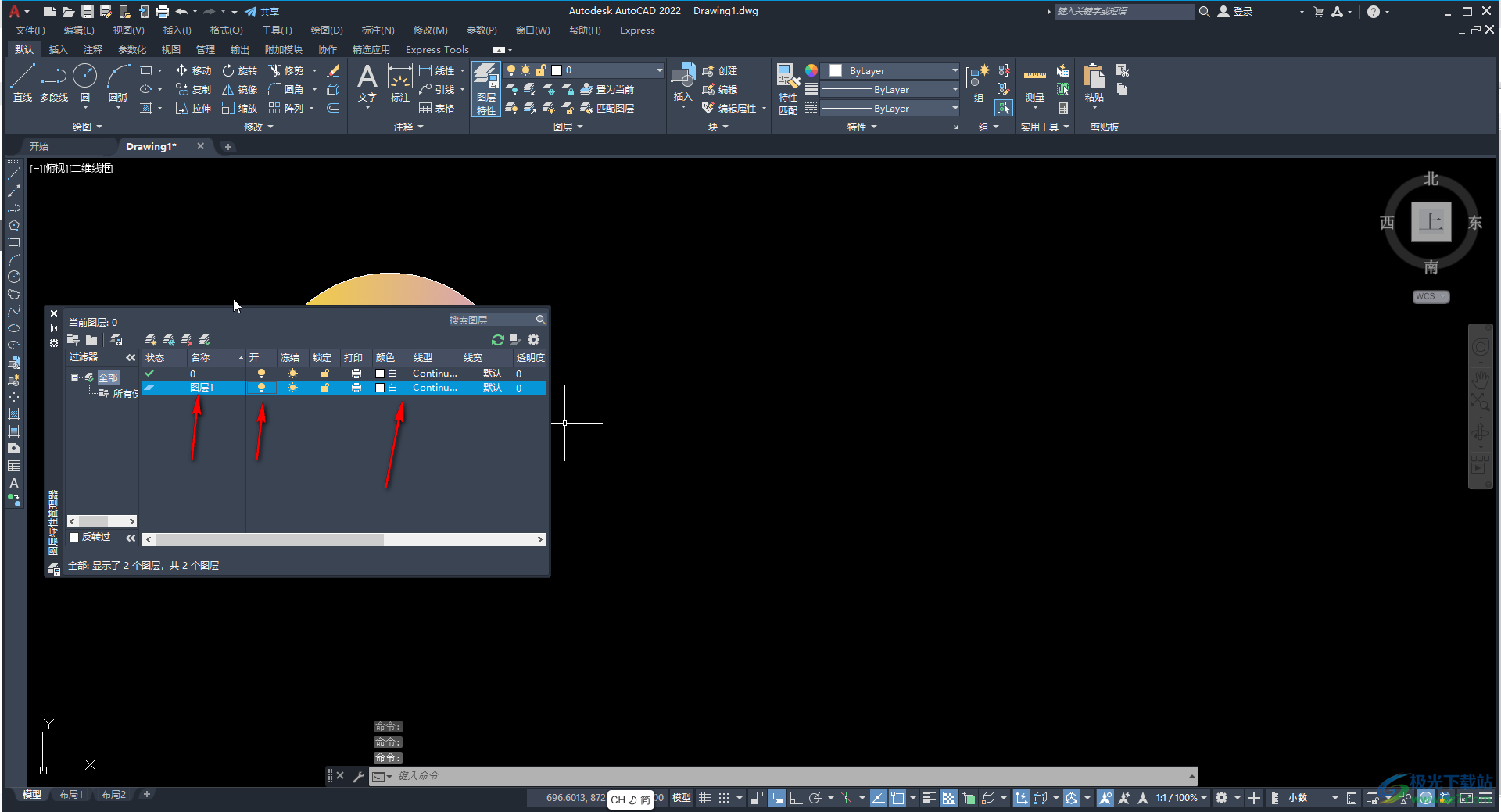
以上就是AutoCAD中打开所有图层的方法教程的全部内容了。操作步骤其实是非常简单的,小伙伴们可以打开自己的软件后一起动手操作起来,如果小伙伴们还没有这款软件可以在下方进行下载和安装,方便后续需要的时候可以快速打开使用。

autocad architecture 2022中文版64位
大小:3.21 GB版本:附安装激活教程环境:WinXP, Win7, Win8, Win10, WinAll
- 进入下载

网友评论